Где архив в Инстаграме | Как найти и вернуть фото из архива постов Instagram
Полезные приложения » Приложение Инстаграм
Обновлено: 10.02.2021, автор — Илья
Илья – главный редактор сайта softdroid.net. Является автором нескольких сотен руководств и статей по настройке Android. Около 15 лет занимается ремонтом техники и решением технических проблем iOS и Android. Имел дело практически со всеми более-менее популярными марками мобильных смартфонов и планшетов Samsung, HTC, Xiaomi и др. Для тестирования используется iPhone 12 и Samsung Galaxy S21 с последней версией прошивки.
Информация об авторе
Функция архивирования постов появилась в приложении Инстаграм в 2017 году. С тех пор управлять наполнением аккаунта, наводить порядок в ленте стало еще удобнее. В этой публикации вы узнаете, где архив в Инстаграм, какие новшества привнесла эта функция и как ей пользоваться. Если лень читать текст, сразу переходите к видеоролику.
- Для чего нужна функция “Архив” в Инстаграм
- Где расположен Архив
- Видео инструкция
- Как добавить опубликованное фото в архив
- Как вернуть фото из архива в Instagram
- Как пользоваться функцией архивирования:
- Наведение порядка в ленте
- Удаление неактуальных публикаций
- Отложенная публикация постов
Для чего нужна функция архивирования в Инстаграме
Допустим, вы решили сделать ревизию постов в своей инста-страничке и во время просмотра обнаружили ненужные посты, потерявшие актуальность. Удалять посты и фотографии – не лучшая идея: со временем контент может снова понадобиться.
Собственно добавление в Архив – это сокрытие истории / публикации из ленты. Следует подчеркнуть, что это не удаление, как раньше было в Инстаграме. Архивируя контент, вы скрываете его от глаз других пользователей, при этом он фактически доступен через ваш аккаунт.
Видео версия инструкции
Где найти архив
Архив расположен в одноименном разделе приложения Инстаграм. В свою очередь, он состоит из двух подразделов – Архив историй и Архив публикаций.
Как добавить пост в архив Instagram
Вам понадобится последняя версия приложения Инстаграм для мобильного (скачать и установить можно бесплатно как на Android, так и на iOS).
- Перейдите в свой профиль и нажмите кнопку меню в правой верхней части экрана.
- Нажмите на кнопку “Архив историй” в меню.
- Выбранный пост будет отправлен в архив Инстаграм.
- Для перехода к скрытому посту перейдите опять в свой профиль и нажмите на значок часов в правой верхней части экрана.

Как разархивировать фото в Инстаграм
Допустим, вы передумали и сейчас хотите вернуть фото из архива инстаграм, в свою ленту. На самом деле, сделать это очень просто. Чтобы восстановить пост из архива, выполните следующие действия:
- Откройте Архив Инстаграма
- Выберите пост, который хотите разархивировать.
- Нажмите на кнопку меню сверху и выберите опцию Показать в профиле.
Как пользоваться функцией Архив
Как только эта функция появилась в Инстаграме, далеко не все пользователи оценили ее и не поняли ее назначение. Мы предлагаем несколько способов архивной функции.
Наведение порядка в Instagram-ленте
Конечно же, на этом возможности архива не ограничиваются. Эту функцию полезно использовать, если:
- вы решили привести в порядок ленту Инстаграма,
- хотите придать вашему профилю целостность и завершенность,
- вы меняете направленность бренда или имидж персоны.

Просто добавьте сомнительные и ненужные материалы в архив и посмотрите, как это повлияет на “лук” обновленного профиля.
Архив Инстаграма позволяет экспериментировать, добавляя или удаляя посты, фотографии с возможностью быстрого восстановления в ленту.
Если что-то не понравилось, восстановите все из архива и вновь поэкспериментируйте спустя некоторое время, со свежими мыслями и вдохновением.
Удаление неактуального или устаревшего контента
Дополнительный плюс такого «удаления» – вместе с постом сохраняются комментарии и лайки к публикации.
Отложенная публикация (создание черновика)
Можно отложить пост для последующей публикации / доработки, создав его и сразу же добавив в архив Инстаграма. Через архив можно создавать черновики, редактировать их, чтобы затем опубликовать в завершенном виде.
Через архив можно создавать черновики, редактировать их, чтобы затем опубликовать в завершенном виде.
Заключение
Как бы там ни было, функция архивирования очень полезна. Главное, что она позволяет обойтись без случайного удаления, защищая пользователя от потери важных фотографий и постов в Инстаграме.
О том, как восстановить фото из Инстаграма – читайте здесь (если вдруг вы удалили публикацию, не поместив ее в архив).
Пожалуйста, оцените статью:
Илья – главный редактор сайта softdroid.net. Является автором нескольких сотен руководств и статей по настройке Android. Около 15 лет занимается ремонтом техники и решением технических проблем iOS и Android. Имел дело практически со всеми более-менее популярными марками мобильных смартфонов и планшетов Samsung, HTC, Xiaomi и др. Для тестирования используется iPhone 12 и Samsung Galaxy S21 с последней версией прошивки.
Для тестирования используется iPhone 12 и Samsung Galaxy S21 с последней версией прошивки.
Не нашли ответ на свой вопрос? Возможно, вы найдете решение проблемы на нашем канале в Youtube! Здесь мы собрали небольшие, но эффективные инструкции. Смотрите и подписывайтесь на наш youtube-канал!
Смотреть на Youtube
↑ Вернуться в начало ↑
Как найти и разархивировать фото в Инстаграм с телефона или компьютера
Архивация в Инстаграме – функция сохранения фото и видео, временных Историй. С её помощью можно восстановить ранее убранный контент, скачать снимки и даже карусели публикаций. Чтобы разархивировать фото в Инстаграме, нужно заранее указать в параметрах: Сохранять в Архив.
Оглавление
- Что такое архивация в Инстаграм
- Где находится и как найти Архив в Инстаграме
- Как архивировать фото, видео и Истории
- Как вытащить из Архива
- На телефоне
- С компьютера
- Трудности и проблемы при архивации и разархивации
Что такое архивация в Инстаграм
Чтобы заархивировать публикации или Историю, пользователь должен нажать над снимком: «Отправить в Архив».
Что такое «Архивация в Инстаграм»: сохранение фотографий, видео и Stories в отдельном разделе, недоступном для посетителей и подписчиков.
Посмотреть Архив в Инстаграме может только владелец страницы. Раздел находится в верхней панели, рядом с никнеймом учетной записи и меню «Настроек». Разделен на две категории: для Публикаций и Историй. Переходя, владелец аккаунта указывает какой тип данных ему необходим.
Основные функции архива Историй и публикаций в Инстаграм:
- скрывать фото и видео от посторонних. Отправив в Архив, владелец страницы блокирует доступ к просмотру, комментированию и оценке;
- вернуть фото для повторного размещения. При этом, дата первоначальной публикации сохранена;
- функция «Удалить». Пост из Архива можно навсегда удалить;
- добавить в Актуальное. В Историии добавляют фотографии, которые ранее были опубликованы и добавлены в Архив.

Проще: персональный раздел для владельца страницы, куда он может отправить неинтересные или неподходящие снимки. Помогает при планировании ленты и составлении постов в едином стиле.
Где находится и как найти Архив в Инстаграме
Раздел расположен в верхней панели, переходя из Ленты новостей на свою страницу. Иконка выполнена в виде часов, переходя в которую, открывается два раздела: с Историями и постами.
В первом случае, Stories добавляются, если пользователь указал это в параметрах: Дополнительные параметры – Сохранять в Архив.
Во втором: владелец аккаунта должен собственноручно перемещать выбранные записи. Зайти в Архив Инстаграм можно только с мобильной версии. На ПК недоступны ни сохраненные публикации, ни Архив.
Где находится Архив и как его найти в Инстаграм:
- Открыть мобильное приложение Instagram.
- Перейти на свою страницу – сверху значок с часами.
- Нажать по нему – перейти в Архив публикаций.

Если в разделе нет фотографий и видео – зажать сверху стрелочку с выпадающим меню. Появится выбор между Историями и постами.
Чтобы сохранят все сделанные Истории и добавлять их в Актуальное:
- В Архиве нажать на шестеренку, в правом верхнем углу.
- Дополнительные возможности – Настройки.
- Переместить указатель на «Сохранять в Архив».
Теперь, все сделанные Stories будут доступны и разделены по датам. Создавая Актуальное, пользователь выбирает из ранее опубликованных Историй.
При размещении указывают: добавлять ли новую фотографию или видео, она также сохраняется в Архиве. То есть, убрав Stories из Актуального, его можно заново найти в заархивированных снимках.
Как архивировать фото, видео и Истории
Чтобы добавить какой-либо медиафайл в Архив, пользователь должен:
- Открыть публикацию на своей странице – нажать три точки сверху.
- В выпадающем меню: «Архивировать».

После, можно посмотреть архивированные фото перейдя в соответствующий раздел. Найти архив с заранее архивированными фото в Инстаграме проще по датам и снимку, который был добавлен.
С помощью такой функции, в памяти учетной записи сохраняются фотографии сроком более одного года. Вернуть архивированные фото в Инстаграме возможно в любой момент, когда пользователь захочет разнообразить Ленту.
Публикации добавляются по датам их размещения. То есть, если владелец аккаунта архивировал всю Ленту, а после размещал новые записи – разархивированный пост будет последним в списке. Через Архив можно очистить Ленту полностью, отправив все записи на сохранения. Это один из способов, как не закрывать страницу, а лишь убрать ненужные публикации.
В настройках Истории доступно два параметра: сохранять в Архив и на смартфона. Но все публикации, которые ранее не были отмечены как архивируемые, добавлены в раздел не будут. Их нельзя восстановить или найти в Архиве Инстаграма.
В Архив можно добавить:
- фотографии. Публикации из Ленты с описанием, геолокацией и комментариями;
- Stories. Любые записи: начиная от целого набора коротких видео и заканчивая изображениями;
- видео. Вне зависимости от продолжительности и качества;
- карусели. Фото и видео альбомы, которые были добавлены на страницу.
При архивировании сохраняются лайки и комментарии. Но информация из статистики будет утеряна. Восстанавливая архивированные фото в Инстаграме, информация о количестве ранее просмотревших удаляется.
Как вытащить из Архива
Есть два способа, как вернуть публикации из Архива: восстановить через стандартную функцию или получить rar-папку на компьютер. В последнем случае, пользователь получит не только скрытые снимки и видео, но и информацию о своих действиях в учетной записи, описание в текстовом формате, сведения о комментариях. Полученные медиафайлы можно заново опубликовать в социальной сети, но без описания, отметок и прочего.
Со смартфона работать с Архивом проще: функция считается стандартной на новых версиях Instagram. Если раздел не появился, значит нужно обновить приложение через официальные магазины контента: Play Market или iTunes.
Чтобы вытащить фото из Архива:
- Нажать по иконке с часами – выбрать раздел: Истории или Публикации.
- Выбрать снимок – перейти к посту.
- Нажать три точки сверху – Показать в профиле.
Теперь запись появится в разделе «Публикации», также будут восстановлены ранее оставленные комментарии и отметки «Мне нравится».
Для Stories предложены другие функции: поделиться записью заново, добавить в публикацию Ленты. Временные записи добавляют в Актуальное, продвигают и удаляют, если в них нет необходимости.
На телефоне
Чтобы посмотреть Архив Сторис в Инстаграме, нужно перейти в раздел «Истории». Файлы расположены по датам: от первых к недавно опубликованным. Те, которые уже были добавлены в Актуальное, отмечены синей галочкой.
Те, которые уже были добавлены в Актуальное, отмечены синей галочкой.
Инструкция, как разархивировать фото через телефон:
- Выбрать фотографию в разделе – снизу функция «Поделиться».
- Опубликовать запись заново.
Снимок или видео можно сохранить на смартфон: нажать три точки снизу – Сохранить фотографию/видео. Убрать фото из Архива Инстаграма также просто: в выпадающем дополнительном меню указать «Удалить». Восстановить такой файл будет невозможно, даже через папку RAR на компьютер.
При повторной публикации фотография появится с новой датой. Количество просмотров и статистика по прошлому периоду будет недоступна.
Запись можно переопубликовать, используя: Добавить в Ленту. Появится редактирование, добавление описания и геолокации. Запись останется в разделе «Историй», откуда её можно заново опубликовать и в Stories.
Сохраненные фотографии также добавляют в «Актуальное»: перейти в уже созданное – Редактировать – выбрать фотографии.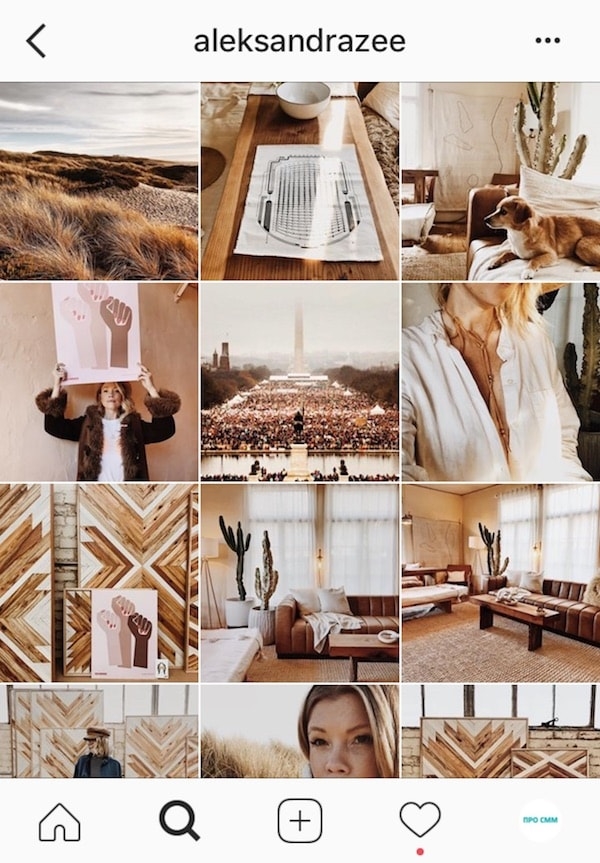 Или «Создать новые закрепленные Истории» – добавить из уже существующих фото.
Или «Создать новые закрепленные Истории» – добавить из уже существующих фото.
С компьютера
Раздел доступен только с мобильной версии, поэтому чтобы посмотреть Архив в Инстаграме с компьютера нужно либо скачать эмулятор, либо воспользоваться скачиванием данных.
Последний вариант предназначен для получения всех данных относительно учетной записи. Фотографии, Истории и информация будут переданы владельцу страницы на прикрепленный адрес электронной почты.
Чтобы получить архив с данными на email:
- Зайти в профиль Инстаграм с компьютерной версии.
- Нажать «Редактировать профиль» – Скачивание данных.
- Указать свой адрес электронной почты – дождаться ответа на запрос.
Официальное сообщество даст ответ в течение нескольких минут. В сообщении будет указан срок, за который формируется и отправляется Архив. Пользователю придется подождать от получаса до 24-х часов. Скорость подготовки зависит от объема данных, которые были размещены в аккаунте, а также от их давности.
С эмулятора операционной системы Android можно использовать все те же функции, что и на смартфоне.
Инструкция, как восстановить фото в Историю и Ленту с эмулятора:
- Скачать и установить Memu или Bluestacks.
- Авторизоваться в Google Account – установить Instagram.
- В социальной сети ввести данные от своего аккаунта – перейти в профиль.
- Выбрать, как в мобильной версии «Архив».
Дальнейшие действия такие же, как и на телефоне. Недостаток эмуляторов лишь в том, что добавлять новые фотографии или делать Stories без подключения к камере нельзя.
Трудности и проблемы при архивации и разархивации
Если пользователь не обновил приложение, то функция «Архивировать» не появится.
Причины, почему Instagram не получил новую версию:
- устаревшее программное обеспечение смартфона. Перейти в «Настройки» телефона – Об устройстве – Обновление ПО;
- отсутствие локализация или для выбранного региона еще не было новых версий;
- технический сбой или неполадка.
 Нужно удалить и установить заново Instagram.
Нужно удалить и установить заново Instagram.
Посмотреть Архив с телефона не получится, если владелец учетной записи удалял, а не скрывал фотографии. В отличие от стандартной очистки Ленты от снимков и видео, функция архивации просто исключает публикацию из списка доступных. Получить доступ к удаленным фотографиям нельзя, даже после прямого обращения в Instagram.
Разархивировав фото в Инстаграм, пользователь больше не сможет редактировать описание. Переходя к публикации, доступно только два варианта: Удалить или Показать в профиле.
Такой снимок можно сохранить и переопубликовать. Со Stories проще: их размещают заново, скачивают и публикуют в Ленте. Архивация – удобный и простой способ, как защитить информацию о себе от посторонних и не потерять интересные фотографии.
Как посмотреть архив в Инстаграм?
Архив в популярном мессенджера – относительно новая функция, которая позволяет архивировать фотографии, видеофайлы или stories из аккаунта пользователя. При необходимости есть возможность вернуть пост на место. Но не все знают, как посмотреть архив в Инстаграм. О том, как это сделать вы можете прочитать ниже. Что такое архив в социальной сети Инстаграм?
При необходимости есть возможность вернуть пост на место. Но не все знают, как посмотреть архив в Инстаграм. О том, как это сделать вы можете прочитать ниже. Что такое архив в социальной сети Инстаграм?
- Где находится архив в Инстаграм?
- Как посмотреть архив в Инстаграм на Android?
- Как посмотреть архив в Инстаграм на iOS?
- Как посмотреть архив в Инстаграм на компьютере?
- Как добавить фото в архив Инстаграм?
- Как восстановить фото из архива?
- Что делать если не работает архив?
Бывают ситуации, когда размещенная фотография или видео не всегда оправдывают ожидания на общем фоне ленты. Например, не вписываются в тематику или собрали негативные комментарии. Но пользователю жаль удалять навсегда контент по разным причинам, поэтому его можно временно поместить в хранилище на сервере.
Это интересно: Как восстановить пароль в Инстаграмм?
Данные, которые находятся в архиве, может просматривать только владелец аккаунта, они не доступны для других пользователей Инстаграм. Разработчики внедрили эту функцию в 2018 году. Также она удобана в тех случаях, когда фото или видео случайно удалено из памяти мобильного устройства. Их можно просмотреть и восстановить в любой момент. Кроме того, для просмотра доступны и заархивированные сторис.
Разработчики внедрили эту функцию в 2018 году. Также она удобана в тех случаях, когда фото или видео случайно удалено из памяти мобильного устройства. Их можно просмотреть и восстановить в любой момент. Кроме того, для просмотра доступны и заархивированные сторис.
Где находится архив в Инстаграм?
Перед тем, как посмотреть архив Инстаграмма, необходимо знать, где он находится в интерфейсе приложения. Практически на всех мобильных устройствах, найти его возможно на главной странице профиля. Он обозначается значком . Нажав на стрелку с циферблатом, вы перейдите в меню архива. Он, в свою очередь, состоит из двух разделов:
- Архив историй – здесь собраны все ваши сторис.
- Архив постов – заархивированные фотографии и видеоконтент.
По умолчанию вы попадете в архив историй. При нажатии на стрелочку рядом с названием, откроется выпадающее меню, откуда можно перейти в раздел со спрятанными публикациями.
Здесь хранится вся информация, которую вы скрыли от чужих глаз.
Как посмотреть архив в Инстаграм на Android?
Так как можно посмотреть архив в Instagram на телефоне или планшете Android? Принцип действий прост для любого владельца мобильного устройства.
Это интересно: Как пользоваться Инстаграмом на компьютер?
1. Для начала перейдите в раздел заархивированных данных, при помощи нажатия на соответствующую иконку в верхней панели окна мессенджера.
2. Затем вы попадете в раздел с публикациями и сторис. Для того, чтобы посмотреть пост, достаточно просто нажать на него.
Архив позволяет просмотреть информацию в профиле, а также насовсем ее удалить, если вы решили избавиться от контента или истории. Кроме того, в разделе со сторис вы сможете сделать следующее:
- Сохранить контент в память телефона;
- Повторно опубликовать в историях
- Сделать конвертацию в пост.
Как посмотреть архив в Инстаграм на iOS?
Мессенджер Instagram имеет аналогичный интерфейс как на устройствах, работающих на базе Android, так и на iOS. Как посмотреть архив историй в Инстаграме владельцам смартфонов от Apple? Сделать это можно аналогичным способом, который описан выше на примере Андроид-устройств.
Как посмотреть архив историй в Инстаграме владельцам смартфонов от Apple? Сделать это можно аналогичным способом, который описан выше на примере Андроид-устройств.
В разделе со скрытыми материалами вы также можете безвозвратно удалить их, сохранить на память устройства или опубликовать заново. Периодически заглядывайте в папку архива, чтобы контент не скапливался, несмотря на то, что все архивы хранятся удаленно на специальном сервере.
Как посмотреть архив в Инстаграм на компьютере?
Изначально приложение Инстаграм было рассчитано для мобильных устройств, поэтому пользователи веб-версии мессенджера несколько ограничены в возможностях программы. Десктопная версия приложения еще не разработана.
Это интересно: Как сделать репост в Инстаграме на Андроиде?
Но и в этой ситуации есть выход. Вы можете воспользоваться эмулятором Андроид на персональном компьютере или ноутбуке. Для этого скачайте и установите специальную утилиту, например, Bluestacks. В интерфейсе зайдите в магазин приложений от Google и найдите Instagram. После установки запустите мессенджер в эмуляторе. Здесь вы сможете полноценно пользоваться социальной сетью так же, как и на вашем смартфоне: смотреть публикации других пользователей, опубликовывать свои, а также пользоваться возможностью архивировать контент и просматривать его.
В интерфейсе зайдите в магазин приложений от Google и найдите Instagram. После установки запустите мессенджер в эмуляторе. Здесь вы сможете полноценно пользоваться социальной сетью так же, как и на вашем смартфоне: смотреть публикации других пользователей, опубликовывать свои, а также пользоваться возможностью архивировать контент и просматривать его.
Существует еще один способ, как посмотреть архив в Инстаграм с компьютера, который актуален для пользователей ПК на базе 8 или 10 версии операционной системы Windows. В магазине приложений от Microsoft Инстаграм предоставляется в свободном доступе. Приложение обладает идентичным интерфейсом, как и на мобильных платформах. Чтобы работать с архивами, следуйте инструкции выше.
Как добавить фото в архив Инстаграм?
Чтобы добавить пост в архив Инстаграм, необходимо обновить приложения до последней версии. Затем сделайте следующее:
1. Зайдите в свой профиль Инстаграм и найдите нужный пост.
2. В правом верхнем углу публикации расположена кнопка действий в виде трех точек. Нажмите на нее.
В правом верхнем углу публикации расположена кнопка действий в виде трех точек. Нажмите на нее.
3. В появившемся меню выберите функцию архивирования. Пост пропадет из вашей ленты, но сохранится в разделе с архивами, где позже вы его можете вернуть, сохранить или удалить совсем.
Как восстановить фото из архива?
Чтобы вернуть фотографию в ваши публикации и открыть к ним доступ для других пользователей, зайдите в архив своего профиля и выберите тот пост, который собираетесь восстановить. Нажмите снова на три точки, а в появившемся меню – «Показать в профиле».
Что делать если не работает архив?
Если вы не можете найти архив в своем приложении, то необходимо его обновить. Для этого зайдите в магазин приложений Google Play или App Store, найдите Instagram, затем нажмите на кнопку «Обновить». Функция была введена недавно, поэтому в устаревших версиях мессенджера она недоступна.
Значок архива в профиле не отображается в том случае, если вы еще ничего не архивировали или очистили весь раздел со скрытыми файлами. Тогда циферблат со стрелкой пропадает из верхней панели. Не забывайте учитывать, что веб-версия приложения на компьютере не поддерживает такой опции, поэтому лучше перейти в мобильное приложение или воспользоваться эмулятором.
Тогда циферблат со стрелкой пропадает из верхней панели. Не забывайте учитывать, что веб-версия приложения на компьютере не поддерживает такой опции, поэтому лучше перейти в мобильное приложение или воспользоваться эмулятором.
Теперь вы знаете, как посмотреть архив сторис в Инстаграм. Если статья оказалась для вас полезной или интересной, поделитесь ей в социальных сетях. Пишите в комментариях о проблемах, которые у вас возникают с новой функцией.
Архив Instagram и 5 умных способов его использования
Вы когда-нибудь размещали фотографию в Instagram только для того, чтобы передумать делиться ею с публикой? Очевидно, что удаление указанной фотографии — это вариант, но есть и менее радикальный вариант. Используя Instagram Archive, вы можете временно удалить фотографию, а затем вернуть ее в свой профиль позже, если передумаете — идеальное решение для капризного фотографа.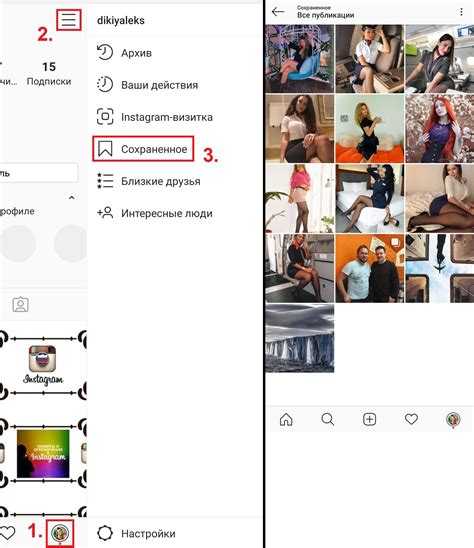
Instagram Archive — это гениальный маленький инструмент не только для нерешительных среди нас, но и для обмена воспоминаниями, выделения историй и увеличения вовлеченности в ваши публикации. Вот как можно использовать Архив в своих интересах в Instagram.
Что такое архив Instagram и как он работает?
Итак, что такое архив Instagram? Эта отличная функция была запущена в 2017 году и позволяет пользователям удалять фотографии и видео из своего профиля, не удаляя их полностью. С Instagram Archive вы по-прежнему можете просматривать свои архивные фотографии, но остальной мир не узнает об их существовании.
В архиве Instagram хранятся как сообщения, так и истории, и, хотя вам приходится архивировать сообщения вручную, вы можете легко настроить параметры так, чтобы ваши истории автоматически добавлялись в архив Instagram через 24 часа.
Как архивировать посты в Instagram
- Откройте Instagram и перейдите в свой профиль.
- Коснитесь фотографии, которую хотите заархивировать.

- Выберите три точки в правом верхнем углу сообщения.
- Выберите Архив.
- Ваша фотография исчезнет из вашего профиля.
Где найти архивные фотографии в Instagram
- Откройте Instagram и перейдите в свой профиль.
- Коснитесь меню (три горизонтальные линии) в правом верхнем углу экрана.
- Коснитесь Архив. Здесь будут отображаться все ваши заархивированные публикации.
- Нажмите на стрелку раскрывающегося списка в верхней части экрана, чтобы выбрать между заархивированными сообщениями или историями.
Как автоматически сохранять истории в Instagram Story Archive
Вы можете включить автоматическое архивирование своих историй в настройках Instagram. Вот как это сделать:
- Откройте меню Instagram в своем профиле Instagram.
- Нажмите «Настройки» > «Конфиденциальность» > «История».
- Прокрутите вниз до раздела «Сохранение» и включите функцию «Сохранить в архив».
 Все ваши истории теперь будут сохранены в архивах Instagram.
Все ваши истории теперь будут сохранены в архивах Instagram.
Как вернуть архивные посты обратно в Instagram
Передумали о сообщении, которое вы заархивировали? Вот как добавить его обратно в свой профиль:
- Откройте Instagram и перейдите в свой профиль.
- Коснитесь меню в правом верхнем углу.
- Коснитесь Архив.
- Выберите фотографию, которую хотите вернуть в Instagram.
- Нажмите на три точки в углу поста.
- Нажмите Показать в профиле. Пост будет возвращен в исходное место в вашей ленте Instagram.
5 способов использовать архив Instagram для привлечения вашей аудитории
Теперь, когда вы знакомы с основами Instagram Archive, вот как творчески использовать его для привлечения аудитории.
1. Выделите свои лучшие истории
Функция Highlight в Instagram — это отличный способ показать свои лучшие Stories прямо в профиле. Поскольку все ваши истории автоматически архивируются, вы можете легко создавать и изменять свои основные моменты истории Instagram с помощью нескольких нажатий. Вот как добавить заархивированные истории в свои основные моменты:
Вот как добавить заархивированные истории в свои основные моменты:
- Откройте Instagram и перейдите в меню из своего профиля.
- Нажмите «Архив» и выберите «Истории» в раскрывающемся меню в верхней части экрана.
- Пролистайте свои заархивированные истории, пока не найдете ту, которую хотите добавить в «Основное».
- Нажмите на историю и выберите «Выделить».
- Выберите Подсветку, к которой вы хотите ее добавить, или нажмите +, чтобы создать новую Подсветку.
2. Публикуйте свои воспоминания в Stories
Знаете ли вы, что Instagram отслеживает даты ваших публикаций, чтобы вы могли добавлять их в истории для повышения вовлеченности? Ваши воспоминания находятся в ваших архивах Instagram в разделе «Истории». В зависимости от того, как долго вы публикуете сообщения в Instagram, вы можете увидеть одно или несколько воспоминаний. Рядом с вашим сообщением будет написано «В этот день — сегодня [x] лет назад», а затем кнопка «Поделиться».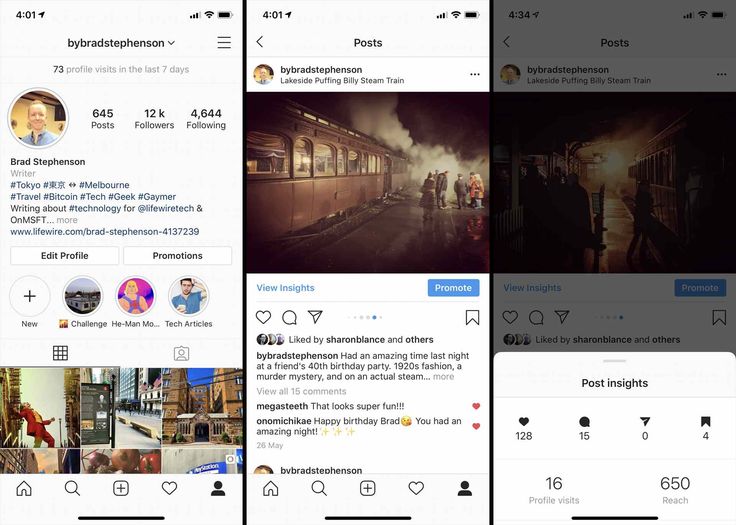 Чтобы поделиться своей публикацией в своих историях, просто нажмите кнопку и создайте свою историю.
Чтобы поделиться своей публикацией в своих историях, просто нажмите кнопку и создайте свою историю.
3. Тестируйте различные темы Instagram в своем аккаунте
Тема Instagram — это просто сплоченный вид вашей ленты, основанный на определенном стиле, цвете или типе фотографии. Вам не нужно создавать тему для своей учетной записи Instagram, чтобы она была успешной, но учетные записи Instagram с узнаваемыми темами часто привлекают больше внимания и узнаваемости. Хотите попробовать сами, не навредив своему аккаунту? Определитесь с темой и выберите посты, которые ей соответствуют. Архивируйте остальное. Это так просто. Если вам не нравится ваша новая тема, все, что вам нужно сделать, это вернуть свои заархивированные сообщения в свою ленту.
4. Делайте репост фотографий, которые не привлекли внимания
Использование архива Instagram дает нам возможность повысить вовлеченность, используя аналитику из архивного поста для репоста для большего вовлечения. Используя Instagram Insights, вы можете легко увидеть, какие публикации получили наименьшее количество просмотров за последний год. Теперь, возможно, эти фотографии были некачественными с самого начала, но также может быть, что вы разместили фотографию в странное время, ваша подпись была скучной или вы не использовали свои хэштеги должным образом. Вы можете проверить свою теорию, архивируя эти посты и создавая новые посты из тех же фотографий, используя другую технику, чтобы привлечь больше внимания.
Используя Instagram Insights, вы можете легко увидеть, какие публикации получили наименьшее количество просмотров за последний год. Теперь, возможно, эти фотографии были некачественными с самого начала, но также может быть, что вы разместили фотографию в странное время, ваша подпись была скучной или вы не использовали свои хэштеги должным образом. Вы можете проверить свою теорию, архивируя эти посты и создавая новые посты из тех же фотографий, используя другую технику, чтобы привлечь больше внимания.
5. Повторно используйте фотографии, чтобы они не казались повторяющимися
Как и в большинстве социальных сетей, срок жизни одного поста в Instagram может быть довольно коротким. Вы можете наблюдать вовлеченность в течение нескольких дней, но после этого ваши просмотры, лайки и комментарии, вероятно, уменьшатся, и вам придется создать новую публикацию для ваших подписчиков. Если у вас заканчиваются новые фотографии для публикации, вы можете повторно использовать некоторые старые фотографии, которые вам особенно нравятся, заархивировав их и опубликовав снова? Это не только вдохнет новую жизнь в ваши фотографии, но и высвободит больше вашего времени.
Готовы поднять свою игру в Instagram на ступеньку выше? Пришло время продемонстрировать свои лучшие работы, поощрять участие и привлекать новых подписчиков, и все это с помощью Instagram Archive.
Это было о:
- Stories
Тара Шац
Писатель-путешественник. Фотограф. Любитель собак и природы.
Самый простой способ массового архивирования постов в Instagram
Next Story
из «5 лайфхаков для ди-джеев по управлению социальными сетями, которые ускорят ваш рост»
5 DJ Управление социальными сетями ч…
aischedul.com/mass-archive-instagram-posts
По мере увеличения количества Instagram разработчики Instagram добавляют новые функции в это приложение, чтобы сделать работу своих пользователей более приятной. В последние годы в это приложение было добавлено множество функций, которые мгновенно стали популярными и привели к привлечению большего числа пользователей в эту социальную сеть. Одной из практических функций, добавленных на эту платформу с 2017 года, является возможность архивирования постов в Instagram. В этой статье мы собираемся обсудить эту функцию, как она работает, а затем сразу же покажем вам способы массового архивирования постов в Instagram. Итак, если вы пользователь Instagram и хотите узнать больше об этой функции, не пропустите эту статью.
Одной из практических функций, добавленных на эту платформу с 2017 года, является возможность архивирования постов в Instagram. В этой статье мы собираемся обсудить эту функцию, как она работает, а затем сразу же покажем вам способы массового архивирования постов в Instagram. Итак, если вы пользователь Instagram и хотите узнать больше об этой функции, не пропустите эту статью.
Вы ищете способ более эффективно управлять своей страницей в Instagram, а также сэкономить время? Нажмите кнопку ниже, чтобы попробовать платформу управления Instagram AiSchedul БЕСПЛАТНО!
Попробуйте AiSchedul бесплатно
Что делает функция архивирования Instagram?
С каждым может случиться так, что он решит удалить пост со своей страницы, но через некоторое время снова пропустит этот пост. Но с опцией «Архив» вам больше не нужно удалять публикацию, чтобы скрыть ее со своей страницы. Эта опция позволяет вам перемещать ваши сообщения в ту часть вашего профиля, которая видна только вам. Используя эту функцию, вы можете удалять сообщения из своего профиля, не удаляя их, а также вы можете восстановить их на своей странице в Instagram, когда захотите. Кроме того, никто не заметит этих изменений, и вы будете иметь полный контроль над своими сообщениями.
Используя эту функцию, вы можете удалять сообщения из своего профиля, не удаляя их, а также вы можете восстановить их на своей странице в Instagram, когда захотите. Кроме того, никто не заметит этих изменений, и вы будете иметь полный контроль над своими сообщениями.
Как заархивировать пост в Instagram?
Архивировать публикацию в Instagram очень просто. Для этого:
1. Откройте приложение Instagram, перейдите в свой профиль и выберите пост, который хотите заархивировать. 2. Нажмите кнопку с тремя точками в правом верхнем углу сообщения. 3. Выберите опцию Архив. Вот и все!
Проще простого! Таким образом, сообщение больше не будет отображаться в вашем профиле. Теперь, как вы можете увидеть заархивированные сообщения и, возможно, восстановить их, чтобы они снова были в вашем профиле? Вы можете просмотреть все свои заархивированные посты и истории следующим образом:
1. Откройте приложение Instagram и перейдите на страницу своего профиля. 2. Нажмите трехстрочную кнопку в правом верхнем углу. 3. Выберите опцию Архив. 4. В верхнем раскрывающемся списке вы можете выбирать между сообщениями и историями, и вы можете увидеть там весь свой заархивированный контент.
3. Выберите опцию Архив. 4. В верхнем раскрывающемся списке вы можете выбирать между сообщениями и историями, и вы можете увидеть там весь свой заархивированный контент.
Также вы можете разархивировать сообщение и вернуть его в свой профиль или удалить навсегда. Для этого выберите сообщение в разделе архива, нажмите кнопку с двумя точками вверху и выберите вариант «Вернуться в профиль» или «Удалить». Не нужно упоминать, что если вы удалите пост, вы можете восстановить его после этого, так что будьте осторожны!
Как массово архивировать посты в Instagram?
Функция архивирования в Instagram мгновенно стала популярной, и она очень полезна. Однако у многих пользователей есть несколько прошлых сообщений, которые они хотят заархивировать одновременно. Архивировать их по одному отнимает так много времени, и они ищут способ массового архивирования постов.
К сожалению, приложение Instagram не поддерживает массовое архивирование. Вы можете просто архивировать сообщения по одному в приложении Instagram.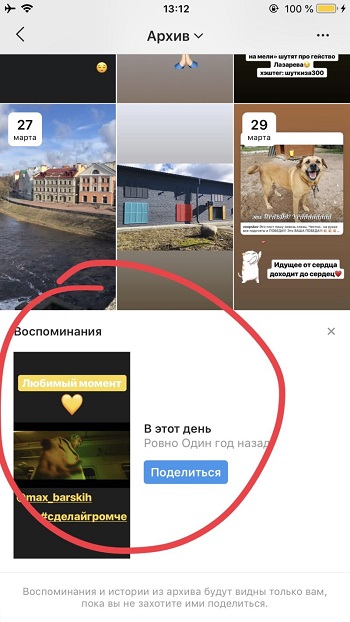 Но не волнуйтесь! Существует способ массового архивирования последовательных сообщений с помощью сторонних приложений. Далее мы покажем вам, как можно массово архивировать посты в Instagram с помощью мобильного устройства или ПК.
Но не волнуйтесь! Существует способ массового архивирования последовательных сообщений с помощью сторонних приложений. Далее мы покажем вам, как можно массово архивировать посты в Instagram с помощью мобильного устройства или ПК.
Массовый архив постов в Instagram на мобильном телефоне
Чтобы массово архивировать последовательные посты в Instagram, вам нужно приложение, которое записывает ваше действие и автоматически повторяет его для других постов. «Click Assistant — Auto Clicker» — это приложение для устройств Android, которое можно загрузить из Google Play. Здесь мы собираемся показать, как вы можете архивировать много сообщений с помощью этого приложения. Но если вы используете iPhone, не волнуйтесь! существуют аналогичные приложения для iOS, такие как приложение «Web Macro Bot: Record & Replay», которое можно загрузить из App Store.
Теперь для массового архивирования постов в Instagram с помощью Auto Clicker:
1. Перейдите в Google Play и загрузите приложение «Click Assistant — Auto Clicker».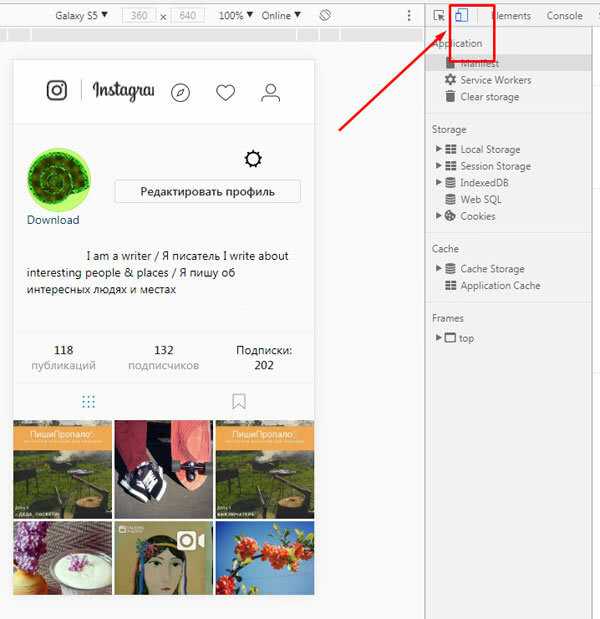 2. Откройте приложение. Вам не нужно менять какие-либо настройки. Просто нажмите кнопку «НАЧАТЬ ОБСЛУЖИВАНИЕ» внизу. 3. Инструменты автоматического кликера появятся сбоку экрана. Теперь перейдите в приложение Instagram, откройте свой профиль и выберите пост, из которого вы хотите начать массовый архив. 4. Выберите инструмент «Круг» на панели инструментов. С этого момента все ваши клики будут записываться для повторения, так что будьте осторожны. 5. Нажмите кнопку с тремя точками в правом верхнем углу, выберите «Архив», а затем нажмите на верхнюю панель приложения, чтобы убедиться, что вы находитесь на этой странице. Эти 3 хода будут записаны для архивирования других постов. 6. После этого нажмите появившуюся на экране зеленую кнопку «Готово», чтобы завершить запись.
2. Откройте приложение. Вам не нужно менять какие-либо настройки. Просто нажмите кнопку «НАЧАТЬ ОБСЛУЖИВАНИЕ» внизу. 3. Инструменты автоматического кликера появятся сбоку экрана. Теперь перейдите в приложение Instagram, откройте свой профиль и выберите пост, из которого вы хотите начать массовый архив. 4. Выберите инструмент «Круг» на панели инструментов. С этого момента все ваши клики будут записываться для повторения, так что будьте осторожны. 5. Нажмите кнопку с тремя точками в правом верхнем углу, выберите «Архив», а затем нажмите на верхнюю панель приложения, чтобы убедиться, что вы находитесь на этой странице. Эти 3 хода будут записаны для архивирования других постов. 6. После этого нажмите появившуюся на экране зеленую кнопку «Готово», чтобы завершить запись.
7. Теперь вы можете повторить действие, нажав кнопку воспроизведения на панели инструментов.
8. Действие будет повторяться до тех пор, пока вы не приостановите процесс или он не заархивирует все сообщения. 9. Вы можете завершить процесс, нажав крестик на панели инструментов. 10. Все заархивированные сообщения появятся в разделе архива вашего аккаунта.
9. Вы можете завершить процесс, нажав крестик на панели инструментов. 10. Все заархивированные сообщения появятся в разделе архива вашего аккаунта.
Можем ли мы сделать это на ПК и Mac?
К сожалению, веб-версия Instagram не поддерживает функцию истории, поэтому вы не можете заархивировать даже одну публикацию в сети Instagram. Но не разочаровывайтесь! Вы можете архивировать сообщения Instagram на своем ПК с помощью программного эмулятора.
Эмуляторы могут помочь вам получить те же возможности, что и на вашем телефоне, используя ваш ПК. Они стимулируют среду мобильного телефона, поэтому вы также можете запускать на них мобильные приложения. С этой задачей вам могут помочь многие эмуляторы Android. Nox Player и BlueStacks — два самых известных эмулятора, которые вы можете скачать бесплатно.
Для массового архивирования постов в Инстаграм на вашем ПК следует следовать предыдущему пути. Единственная разница в том, что вам нужно запустить эмулятор в вашей системе, а затем выполнить шаги, которые мы упоминали ранее.
1. Загрузите эмулятор Android, подходящий для вашей операционной системы. 2. Установите и запустите эмулятор. 3. В окне эмулятора загрузите Instagram из Google Play и войдите в свою учетную запись. 4. Загрузите приложение «Click Assistant — Auto Clicker» из Google Play в среде эмулятора. 5. Выполните шаги, которые мы упоминали в предыдущем разделе, чтобы массово архивировать сообщения на своем мобильном телефоне.
Процедура такая же, эмулятор стимулирует среду вашего мобильного телефона, а затем вы пройдете ту же процедуру.
В целом…
В этой статье мы говорили о функции «Архив» в Instagram. Мы объяснили, как мы можем использовать эту функцию, и сказали вам, что вы не можете архивировать несколько сообщений одновременно, используя только приложение Instagram. Вам понадобится приложение-помощник, которое поможет вам с этой задачей. Затем мы показали вам, как вы можете массово архивировать сообщения с помощью мобильного телефона или ПК с помощью пошагового руководства. Мы надеемся, что вы найдете эту статью полезной. Поделитесь своими идеями с нами в разделе комментариев.
Мы надеемся, что вы найдете эту статью полезной. Поделитесь своими идеями с нами в разделе комментариев.
aischedul.com/mass-archive-instagram-posts
Архивировать и разархивировать фотографии Instagram
Функции архивирования и разархивирования в Instagram были впервые выпущены в 2017 году, и они оказались одними из самых ценных и часто используемых функций на Платформа.
Сообщения можно архивировать, чтобы вы могли просто «скрыть» их из своей ленты, и вы не потеряете ни одной из своих показателей вовлеченности, таких как лайки, комментарии и публикации. Вы можете восстановить свои заархивированные сообщения в любое время. Архивирование также можно сделать для историй Instagram.
До того, как появилась функция архивирования, удаление было единственным вариантом для пользователей, когда они хотели, чтобы публикуемый ими контент оставался вне поля зрения. Конечно, это означало безвозвратную потерю контента, включая связанные с ним показатели вовлеченности.
Внедрение функций архивирования и разархивирования обеспечило большую гибкость в управлении аккаунтом Instagram. Давайте подробнее рассмотрим преимущества этих функций.
Содержание
Преимущества архивирования в Instagram
Эффективное управление контентом в Instagram требует творчества (для создания контента) и аналитических навыков (для анализа показателей, эффективности взаимодействия и т. д.). Проще говоря, знание того, что работает, а что нет, является важной частью общей контент-стратегии Instagram, направленной на достижение последовательного и устойчивого роста аккаунта.
Возможность архивировать и разархивировать публикации и истории в Instagram — отличный способ переработать ленту вашего профиля, возможно, в эстетических целях или скрыть старый, нерелевантный или конфиденциальный контент. Есть некоторые сообщения, которые вы можете внезапно затруднить, потому что они могут не соответствовать общему обмену сообщениями вашей учетной записи или идентичности вашего бренда, или вы можете ограничить доступ к цепочке комментариев к сообщению.
Какой бы ни была ваша причина, вы можете просто заархивировать сообщение или историю, чтобы иметь доступ к ним в любое время для справки или восстановления их в своей ленте. Когда вы архивируете сообщения и истории, они хранятся в отдельном разделе, доступ к которому есть только у вас. Ваши подписчики не смогут просматривать ваш заархивированный контент.
Не менее важно и то, что архивирование сообщений и историй позволяет сохранить их показатели вовлеченности, что особенно важно, когда заархивированные сообщения обеспечивают отличные показатели. Архивирование или разархивирование не повлияет на общие показатели вашей учетной записи.
Как архивировать в Instagram
Если вы хотите скрыть публикацию в Instagram, просто выполните следующие действия.
- Перейдите на страницу своего профиля, нажав на значок профиля или изображение своего профиля в правом нижнем углу приложения.
- Прокрутите ленту, чтобы найти сообщение, которое хотите скрыть, и нажмите на него.

- Нажмите на появившиеся три точки.
- Выберите параметр Архив.
Вот и все! Вы заархивировали пост за считанные секунды.
Как разархивировать в Instagram
Вы можете восстановить заархивированную публикацию в любое время. Разархивированная публикация появится там, где она изначально находилась в вашем профиле; он не появится вверху как новый пост.
Выполните следующие действия, чтобы разархивировать публикацию:
- Перейдите на страницу своего профиля, нажав на значок профиля или изображение своего профиля в правом нижнем углу приложения.
- Коснитесь строки меню.
- Нажмите на значок часов, а затем на опцию Архив
- Нажмите «Сообщения» (iPhone) или «Архив сообщений» (Android).
- Нажмите на фото/содержимое, которое хотите разархивировать.
- Нажмите на три точки, которые появляются в верхней правой части фотографии.
- Нажмите «Показать в профиле».
Архивирование историй Instagram
Все истории автоматически архивируются через 24 часа. Если вы создали историю, напрямую сняв изображение или видео на свой телефон, вам не нужно будет загружать историю, чтобы сохранить ее на телефоне. Вы можете получить доступ ко всем историям, которые вы создали в архиве историй.
Если вы создали историю, напрямую сняв изображение или видео на свой телефон, вам не нужно будет загружать историю, чтобы сохранить ее на телефоне. Вы можете получить доступ ко всем историям, которые вы создали в архиве историй.
Но вы можете не архивировать свои истории, если хотите, чтобы они исчезли навсегда. Вот как это сделать:
- Нажмите на фото своего профиля.
- Коснитесь значка «Настройки».
- Перейдите в раздел Конфиденциальность.
- Нажмите на историю.
- Коснитесь вкладки «Архив», чтобы выключить (или включить снова).
Рекомендации по сокрытию и разархивированию публикации
На протяжении жизни вашей учетной записи Instagram ее визуальный стиль и эстетика, а также общие сообщения, особенно для брендов, должны будут развиваться в соответствии с постоянно меняющимися тенденциями и предпочтениями аудитории. Вам нужно будет научиться быстро адаптироваться к этим изменениям, чтобы постоянно добиваться положительных результатов, таких как увеличение числа подписчиков и повышение уровня вовлеченности.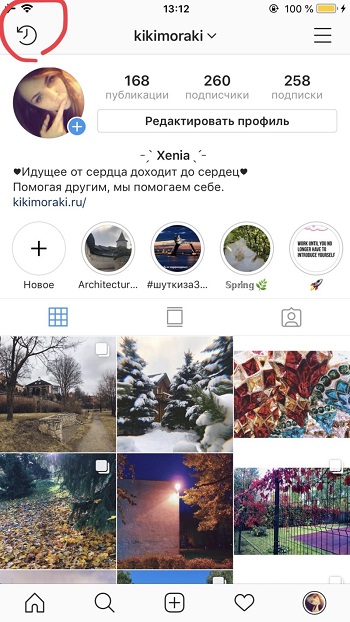
Вам следует запланировать регулярную проверку всего вашего опубликованного контента, а также вашей аналитики, чтобы определить, какие сообщения все еще актуальны и/или соответствуют эстетике, идентичности и сообщениям вашей учетной записи. Делая это регулярно — так же, как регулярная проверка обслуживания, — вы сможете выполнять задачу более эффективно, поскольку количество сообщений, которые вам придется просматривать, со временем будет увеличиваться.
Изменение временной шкалы вашей учетной записи время от времени также поможет сохранить ее свежей и интересной. Помните об этих указателях при архивировании и/или разархивировании сообщений.
- Архивирование всегда предпочтительнее удаления сообщений. Вы сохраните показатели вовлеченности публикации, когда просто заархивируете ее, и вы сможете в любое время обратиться к своей заархивированной публикации или восстановить ее в своей ленте новостей.
- Все ваши архивные посты будут скрыты от ваших подписчиков и других пользователей Instagram; они будут собраны в отдельном разделе, доступном только вам.

- Ваши заархивированные сообщения хранятся в хронологическом порядке.
- Когда вы разархивируете публикацию, она будет восстановлена в исходное место на вашей временной шкале. Например, если вы заархивировали публикацию в новогоднюю ночь 2019 г., он будет восстановлен до той же даты на вашей временной шкале, когда вы его разархивируете.
- Запланируйте регулярную проверку фида контента, чтобы ваша учетная запись оставалась свежей, актуальной и эстетически привлекательной.
Часто задаваемые вопросы об архивировании/разархивировании Instagram
Могут ли подписчики видеть заархивированные посты?Нет. Весь ваш архивный контент будет скрыт от ваших подписчиков и других пользователей Instagram.
Появляются ли заархивированные сообщения по истечении определенного периода времени? Нет. У вас есть полный контроль над тем, когда восстанавливать заархивированное сообщение. Вы можете хранить посты в архиве неограниченное время.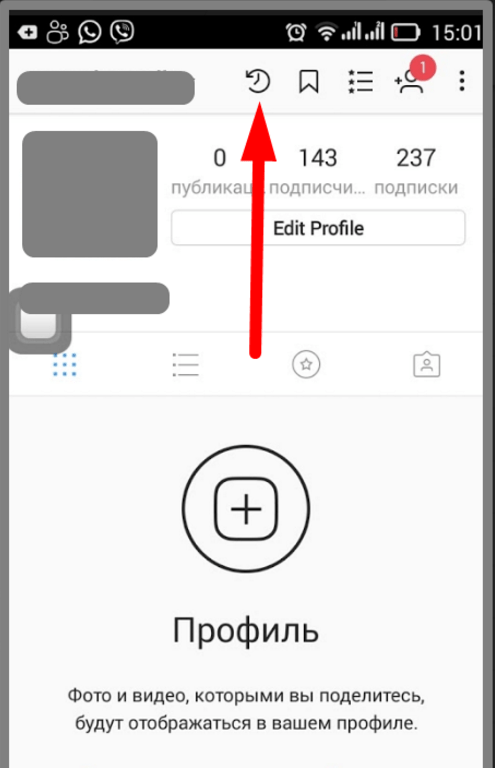
Все прямые трансляции, опубликованные в Instagram, автоматически архивируются в вашем Live Archive. Вы можете отключить эту функцию в настройках истории. Имейте в виду, что заархивированные прямые трансляции удаляются через 30 дней.
Как удалить историю из Архива историй?- Нажмите на меню в правом верхнем углу страницы вашего профиля.
- Нажмите на значок часов.
- Нажмите на историю, которую хотите удалить.
- Нажмите на три точки.
- Нажмите «Удалить» и снова нажмите «Удалить» для подтверждения.
Обратите внимание: когда вы удаляете историю из своего архива, она также будет удалена из других мест, где вы поделились ею в Instagram, например, из раздела «Основные моменты».
Как поделиться историей из Архива историй? Вы можете поделиться архивной историей в прямом сообщении или в своих историях.





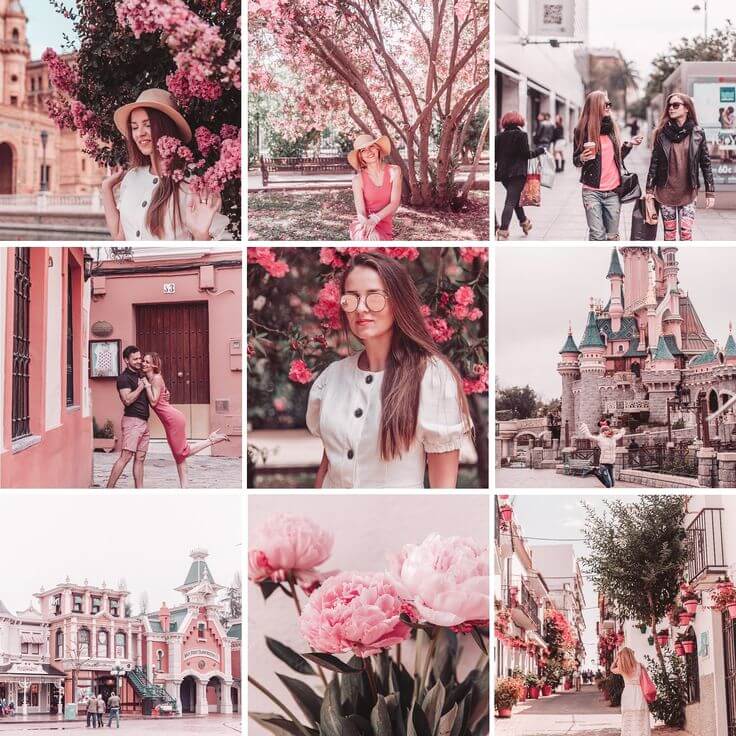

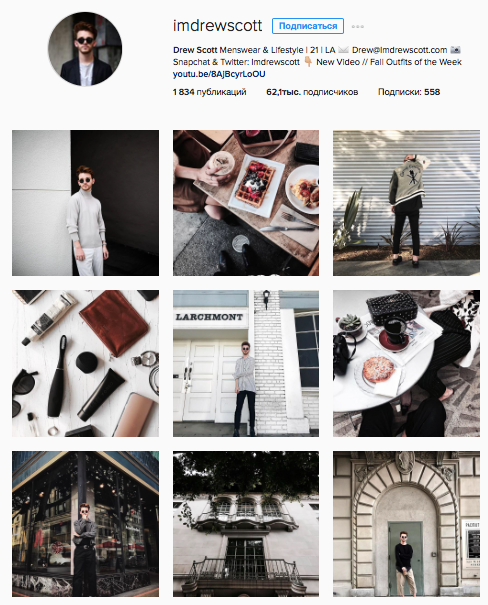 Нужно удалить и установить заново Instagram.
Нужно удалить и установить заново Instagram.
 Все ваши истории теперь будут сохранены в архивах Instagram.
Все ваши истории теперь будут сохранены в архивах Instagram.
